Возможно, вы захотите анимировать игровые объекты, которые имеют несколько движущихся частей, например орудийную башню с подвижным стволом или персонажа с множеством частей тела. Все части можно анимировать с помощью одного компонента анимации на родительском элементе, хотя в некоторых случаях полезно иметь дополнительные компоненты анимации на дочерних элементах.
Анимация дочерних игровых объектов
Иерархия игровых объектов отображается на панели слева от Просмотра анимации.
Вы можете получить доступ к дочерним элементам игрового объекта, используя раскрывающийся треугольник рядом с именем объекта. Свойства дочерних объектов можно анимировать так же, как и родительские.
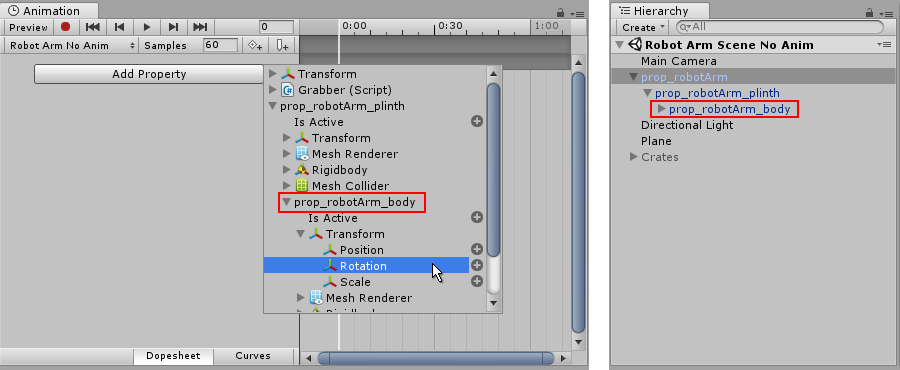
В качестве альтернативы вы можете выбрать только дочерний игровой объект, который хотите анимировать, на панели «Иерархия» или в сценеСцена содержит среды и меню вашей игры. Думайте о каждом уникальном файле сцены как об уникальном уровне. В каждой сцене вы размещаете свое окружение, препятствия и декорации, по сути проектируя и создавая свою игру по частям. Подробнее
Просмотр в представлении Словарь и управление объектом или изменение его свойства в инспектореокне Unity, в котором отображается информация о текущем выбранном игровом объекте, активе или настройках проекта, что позволяет вам проверять и отредактируйте значения. Подробнее
См. в Словарь в режиме записи анимации.


